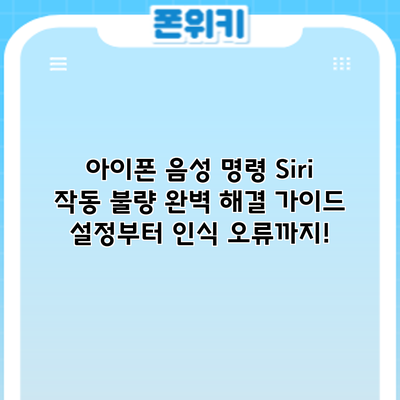아이폰 음성 명령 Siri 작동 불량? 완벽 해결 가이드: 설정부터 인식 오류까지!
아이폰의 편리한 기능 중 하나인 Siri가 제대로 작동하지 않는다면 얼마나 답답할까요? 소중한 시간을 낭비하고 불편함을 느끼게 될 겁니다. 하지만 걱정 마세요! 이 글에서는 아이폰 음성 명령, Siri가 작동하지 않는 다양한 원인과 그에 대한 효과적인 해결 방법을 자세히 알려드립니다. Siri 설정 점검과 인식 오류 해결법을 익혀, 다시 편리하게 Siri를 사용해 보세요!
✅ 시리 작동 불량 원인과 해결 방법, 그리고 시리를 더욱 효율적으로 사용하는 꿀팁 10가지를 지금 바로 확인하세요!
아이폰 Siri 음성 명령 작동 불량의 주요 원인 분석
Siri가 제대로 작동하지 않아 답답하셨나요? 아이폰 Siri 음성 명령이 제대로 작동하지 않는 원인은 생각보다 다양해요. 하나씩 살펴보면서 문제 해결의 실마리를 찾아볼까요?
소프트웨어 문제: 가장 흔한 원인 중 하나는 iOS 시스템 자체의 문제입니다. 최신 버전의 iOS로 업데이트를 하지 않았거나, 시스템 오류가 발생했을 가능성이 높아요. 업데이트를 통해 버그 수정 및 성능 개선이 이루어지므로, 먼저 iOS 버전 확인 후 업데이트를 해보시는 것을 추천드려요. 또한, 최근에 앱을 설치하거나 업데이트 한 후 Siri가 작동하지 않는 경우도 있습니다. 새로 설치한 앱이 Siri와 충돌하는 경우가 있으니, 의심되는 앱을 삭제해보는 것도 방법이에요.
하드웨어 문제: 마이크나 스피커에 문제가 생겼을 수도 있어요. 아이폰의 마이크에 먼지나 이물질이 끼었거나, 스피커가 고장 났을 경우 시리 인식에 오류가 발생할 수 있습니다. 마이크나 스피커 부분을 깨끗하게 청소하거나, 수리 센터에 방문하여 점검을 받아보세요. 또한, 아이폰의 버튼이나 센서에 문제가 있을 수도 있습니다. Siri를 호출하는 버튼이 제대로 작동하지 않거나, 아이폰의 센서에 오류가 있을 경우 Siri가 작동하지 않을 수 있으므로 확인해보는 것이 좋습니다.
네트워크 연결 문제: Siri는 네트워크 연결을 통해 작동하는 부분이 많아요. Wi-Fi 또는 셀룰러 데이터 연결 상태가 불안정하거나 연결이 끊어진 경우, Siri가 제대로 작동하지 않을 수 있어요. 안정적인 네트워크 환경을 확보하는 것이 중요하며, 연결 상태를 확인하고 필요시 재부팅을 시도해보세요. 또한, 위치 서비스가 꺼져있거나 제한되어 있을 경우, 위치 정보를 기반으로 작동하는 Siri 기능들이 제대로 작동하지 않을 수 있습니다. 위치 서비스 설정을 확인하고 필요에 따라 활성화해주는 것이 중요해요.
Siri 설정 문제: Siri 설정 자체에 문제가 있을 수도 있습니다. Siri가 활성화되어 있지 않거나, 음성 인식 언어가 잘못 설정되어 있을 수 있습니다. 아이폰 설정에서 Siri 및 검색 기능을 확인하고, 음성 언어를 확인하여 정확하게 설정되어 있는지 꼼꼼히 점검해주세요. Siri 단축어를 사용하고 있다면, 단축어 설정이 잘못되었는지도 확인해볼 필요가 있습니다.
개인정보 보호 설정 문제: Siri는 개인정보 보호 설정과 밀접한 관련이 있습니다. 개인 정보 보호 설정이 너무 엄격하게 설정되어 있으면 Siri가 제대로 작동하지 못하는 경우가 있습니다. 설정 앱에서 개인 정보 보호 설정을 확인하고 Siri 관련 설정을 적절하게 조정할 필요가 있을 수 있어요. 특히, 마이크 접근 권한이 Siri에 허용되어 있는지 확인하는 것을 잊지 마세요.
다음은 Siri 작동 불량의 주요 원인을 요약한 표입니다.
| 원인 | 설명 | 해결 방법 |
|---|---|---|
| 소프트웨어 문제 | iOS 버전, 앱 충돌 | iOS 업데이트, 앱 삭제 |
| 하드웨어 문제 | 마이크, 스피커, 버튼 고장 | 청소, 수리 센터 방문 |
| 네트워크 연결 문제 | Wi-Fi, 셀룰러 데이터 불안정 | 네트워크 연결 확인, 재부팅 |
| Siri 설정 문제 | Siri 비활성화, 잘못된 언어 설정 | Siri 설정 확인 및 수정 |
| 개인정보 보호 설정 문제 | Siri 접근 권한 제한 | 개인정보 보호 설정 확인 및 조정 |
결론적으로, 아이폰 Siri 작동 불량은 다양한 원인으로 발생하며, 문제 해결을 위해서는 위에서 언급된 원인들을 하나씩 체크하고 해결해 나가는 것이 중요합니다. 조금만 시간을 내어 설정을 확인하고 문제를 해결해보세요! 다시 편리하게 Siri를 사용하실 수 있을 거예요.
✅ Siri 작동 불량의 원인과 해결책을 자세히 알아보고, 더욱 스마트해진 Siri의 미래를 미리 만나보세요!
1. Siri 설정 문제: 음성 명령 활성화 여부 확인
Siri를 사용하려면 먼저 아이폰에서 Siri 기능이 활성화되어 있어야 합니다. 설정이 잘못되어 있거나 비활성화된 경우, 아무리 음성 명령을 해도 Siri는 반응하지 않습니다.
- 해결 방법:
- 아이폰 설정 앱을 열고 “Siri 및 검색” 메뉴로 이동합니다.
- “Siri 요청 듣기” 옵션이 활성화되어 있는지 확인합니다. 만약 비활성화되어 있다면 활성화해 주세요.
- “내 iPhone 깨우기” 옵션을 통해 잠금 화면에서도 Siri를 사용할 수 있도록 설정할 수 있습니다.
- “프레스 앤 홀드로 Siri 호출”을 활성화하여 홈 버튼을 길게 누르는 방식으로 Siri를 호출할 수도 있습니다. 이를 통해 기존 방법과도 호환성을 유지할 수 있습니다.
2. 마이크 문제: 음성 입력 정확도 확인
Siri는 마이크를 통해 사용자의 음성을 인식합니다. 마이크에 문제가 있거나, 주변 소음이 너무 큰 경우 Siri가 음성을 제대로 인식하지 못할 수 있습니다.
- 해결 방법:
- 마이크에 먼지나 이물질이 있는지 확인하고 청소해 줍니다.
- 다른 앱에서 마이크가 제대로 작동하는지 확인합니다. 예를 들어, 음성 메모 앱을 통해 음성 녹음을 시도해 볼 수 있습니다.
- 주변 소음을 줄이고 조용한 환경에서 Siri를 사용해 봅니다.
- 아이폰을 재시작하여 시스템 오류를 해결할 수도 있습니다.
3. 네트워크 연결 문제: 인터넷 연결 상태 점검
Siri는 인터넷 연결을 통해 데이터를 주고받아 작동합니다. 네트워크 연결이 불안정하거나 끊긴 경우 Siri가 제대로 작동하지 않을 수 있습니다.
- 해결 방법:
- 와이파이 또는 모바일 데이터 연결 상태를 확인합니다.
- 연결이 불안정하다면 와이파이를 재연결하거나 모바일 데이터를 사용해 봅니다.
- 네트워크 설정을 재설정해 보는 것도 좋은 방법입니다. 이를 통해 설정 오류로 인해 발생하는 문제를 해결할 수 있습니다.
4. Siri 인식 오류: 언어 설정 및 발음 확인
Siri는 사용자의 언어를 인식하여 작동합니다. 언어 설정이 잘못되어 있거나, 사용자의 발음이 정확하지 않은 경우 Siri가 명령을 제대로 이해하지 못할 수 있습니다.
- 해결 방법:
- 아이폰 설정 앱에서 “일반” > “언어 및 지역” 메뉴로 이동하여 올바른 언어가 설정되어 있는지 확인합니다.
- 발음을 명확하게 하고, 배경 소음을 최소화하여 Siri가 명령을 더 잘 이해하도록 합니다.
- Siri에게 명령을 할 때는 천천히 그리고 또렷하게 발음해야 합니다.
5. 소프트웨어 문제: iOS 업데이트 및 재시작
iOS 시스템에 버그나 오류가 있을 경우 Siri가 제대로 작동하지 않을 수 있습니다. 이 경우 iOS 업데이트를 통해 문제를 해결할 수 있습니다.
- 해결 방법:
- 아이폰 설정 앱에서 “일반” > “소프트웨어 업데이트” 메뉴로 이동하여 최신 iOS 버전으로 업데이트합니다.
- 아이폰을 재시작하여 시스템 오류를 해결해 봅니다. 혹은 강제 재시작을 시도해 보세요.
아이폰 Siri 음성 명령 오류 해결을 위한 요약 표
Siri가 제대로 작동하지 않아 속상하셨죠? 이 표를 통해 문제 해결에 필요한 단계들을 빠르게 확인하고, 다시 편리하게 Siri를 사용하실 수 있도록 도와드릴게요! 각 문제에 대한 해결 방법은 아래에서 자세히 설명하고 있으니, 참고해주세요.
| 문제 증상 | 가능한 원인 | 해결 방법 | 추가 확인 사항 |
|---|---|---|---|
| Siri가 아예 작동하지 않아요. | Siri 기능이 꺼져있어요. / 마이크 권한이 허용되지 않았어요. / 아이폰 소프트웨어 오류가 있어요. / 네트워크 연결이 불안정해요. | 1. 설정 앱에서 Siri 및 검색을 확인하고 Siri 켜기를 활성화해주세요. 2. 설정 > 개인 정보 보호 > 마이크에서 Siri에 대한 접근 권한을 허용해주세요. 3. 아이폰을 재시작하거나 최신 iOS로 업데이트해주세요. 4. 와이파이 또는 데이터 연결 상태를 확인해주세요. |
아이폰이 최신 iOS 버전인지 확인하세요. 배터리 부족인지 확인해주세요. |
| Siri가 제 목소리를 인식하지 못해요. | 주변 소음이 너무 커요. / 마이크 위치가 잘못되었어요. / 발음이 부정확하거나 너무 빨리 말했어요./ Siri 설정에서 언어가 잘못 설정되었어요. | 1. 조용한 곳에서 Siri를 사용해보세요. 2. 아이폰 마이크에 장애물이 있는지 확인하고, 깨끗하게 닦아주세요. 3. 천천히 그리고 또렷하게 말해주세요. 4. 설정 > Siri 및 검색 > 언어에서 정확한 언어를 선택해주세요. |
다른 사람의 목소리도 인식하지 못하는지 알아보세요. 마이크 테스트 앱을 사용하여 마이크 작동 상태를 알아보세요. |
| Siri가 명령을 잘못 이해해요. | 명령어가 모호하거나 잘못된 단어를 사용했어요. / Siri가 이해하기 어려운 복잡한 명령어를 입력했어요. / 네트워크 문제로 Siri 서버와의 연결이 불안정해요. | 1. 명령어를 간결하고 명확하게 다시 말해주세요. 2. 명령어를 짧고 단순하게 나누어서 말해보세요. 3. 네트워크 연결 상태를 확인해주세요. |
명령어를 입력해서 시도해보세요. Siri의 응답을 주의 깊게 들어보세요. |
| Siri가 응답이 느리거나 응답하지 않아요. | 네트워크 연결이 불안정해요. / 아이폰 성능이 저하되었어요. / Siri 서버에 문제가 있어요. | 1. 와이파이 또는 데이터 연결 상태를 확인하고, 재접속해주세요. 2. 아이폰을 재시작하거나 불필요한 앱을 종료해주세요. 3. 애플 지원 웹사이트에서 Siri 서버 상태를 확인해주세요. |
다른 앱들의 작동 속도를 확인하여 아이폰 성능을 점검해보세요. |
위 표에 제시된 해결 방법들을 차례대로 시도해 보시고, 문제가 지속된다면 애플 고객센터에 문의하시는 것이 가장 좋습니다.
다음 추가적인 문제 해결 팁을 참고하시면 더욱 효과적으로 문제를 해결하실 수 있을 거예요!
추가적인 문제 해결 팁: Siri 작동 불량, 이젠 걱정 마세요!
Siri가 제대로 작동하지 않아 답답하셨죠? 앞서 설명드린 방법으로도 문제가 해결되지 않았다면, 아래 추가적인 팁들을 확인해 보세요! 더욱 세심한 확인과 점검으로 Siri를 다시 편리하게 사용할 수 있도록 도와드릴게요.
-
마이크 설정 확인하기: Siri는 정확한 음성 인식을 위해 마이크의 상태가 매우 중요해요. 설정 앱에서 ‘개인 정보 보호’ > ‘마이크’로 이동하여 Siri가 마이크에 접근할 수 있는 권한이 있는지 확인해주세요. 혹시 다른 앱에서 마이크를 독점하고 있지는 않은지도 살펴보는 것이 좋겠죠?
-
네트워크 연결 상태 확인: Siri는 인터넷 연결을 통해 작동하는 경우가 많아요. 와이파이 또는 모바일 데이터 연결 상태가 불안정하면 Siri가 제대로 응답하지 않을 수 있답니다. 네트워크 연결 상태를 확인하고, 안정적인 연결 환경을 확보해주세요. 데이터 절약 모드가 활성화되어 있지는 않은지도 알아보세요!
-
소음 제거 기능 활용: 시끄러운 환경에서는 Siri가 음성을 정확하게 인식하지 못할 수 있어요. Siri 음성 명령을 내릴 때는 조용한 환경을 만들어주세요. 주변 소음이 심하다면, Siri에게 명령하기 전에 잠시 숨을 고르고 또박또박 말하는 것도 좋은 방법이에요.
-
다른 언어 설정 변경해보기: 혹시 Siri의 언어 설정이 잘못되어 있지는 않은지 알아보세요. 설정 앱에서 ‘Siri 및 검색’으로 들어가서 언어 설정을 다시 한번 확인하고, 본인이 사용하는 언어로 설정되어 있는지 꼼꼼하게 체크해주세요.
-
Siri 업데이트 확인: iOS 시스템 자체 업데이트를 통해 Siri의 성능 향상 및 버그 수정이 이루어질 수 있어요. ‘설정’ > ‘일반’ > ‘소프트웨어 업데이트’를 통해 최신 iOS 버전을 설치했는지 알아보세요. 최신 iOS 버전으로 업데이트하는 것이 Siri 문제 해결의 가장 기본적이면서도 가장 효과적인 방법일 수 있습니다.
-
아이폰 재시작 또는 강제 재시작: 간단하지만 효과적인 방법이죠! 아이폰을 재시작하거나 강제 재시작을 통해 시스템 오류를 해결해 볼 수 있습니다. 방법은 아이폰 모델에 따라 조금씩 다르니, 애플 지원 사이트에서 확인해 보세요.
-
Siri 데이터 및 설정 재설정: 마지막으로, Siri의 데이터와 설정을 초기화하는 방법도 있습니다. 이 방법은 Siri에 관한 모든 데이터를 삭제하고 다시 설정하기 때문에, 다음부터 Siri를 처음 사용하는 것처럼 설정해야 하지만, 문제 해결에 도움이 될 수 있어요. (주의: 개인정보는 따로 백업을 해 두고 작업해주세요!)
이러한 추가적인 문제 해결 팁들을 활용하여 Siri를 다시 원활하게 사용하시길 바랍니다! 어려움이 지속된다면 애플 고객센터에 문의하세요.
결론: 이제 다시 편리하게 Siri와 함께하세요!
자, 이제까지 아이폰 Siri 음성 명령 작동 불량의 주요 원인들을 분석하고, 다양한 해결 방법들을 살펴보았어요. 혹시 문제 해결 과정에서 어려움을 겪으셨나요? 설정 확인부터 마이크 점검, 네트워크 연결 상태 확인, 그리고 추가적인 팁까지 꼼꼼하게 따라오셨다면, 이제 대부분의 Siri 문제는 해결되었을 거예요.
혹시 아직도 Siri가 제대로 작동하지 않으신다면, 애플 지원센터에 문의하거나, 아이폰을 최신 iOS 버전으로 업데이트 해보시는 것을 추천드려요. 소프트웨어 문제일 가능성도 있으니까요!
이 가이드를 통해 문제 해결에 도움이 되었기를 바라며, 다시 한번 주요 원인 및 해결책을 간략하게 정리해 드릴게요. 이제 더 이상 Siri 때문에 답답해하지 않으셔도 됩니다!
Siri를 제대로 사용하는 것은 편리한 아이폰 생활의 핵심입니다. 이 가이드가 여러분의 소중한 시간을 절약하고, Siri의 편리함을 다시 누릴 수 있도록 도와드렸기를 진심으로 바랍니다.
| 주요 원인 | 해결 방법 | 추가 팁 |
|---|---|---|
| 마이크 문제 | 마이크 청소, 설정 확인, 다른 앱과의 충돌 확인 | 이어폰이나 헤드셋을 제거하고 시도해보세요. |
| 네트워크 연결 불안정 | 와이파이 또는 데이터 연결 상태 확인, 재부팅 | 비행기 모드를 잠시 켜고 끄면 도움이 될 수 있습니다. |
| 소프트웨어 오류 | 아이폰 재부팅, iOS 업데이트, 시스템 복원 | 최근에 앱을 설치했다면, 그 앱이 원인일 수 있습니다. 삭제해보세요. |
| Siri 설정 문제 | Siri 설정 확인, 언어 및 지역 설정 확인 | Siri 음성 응답 설정을 확인하고 자신에게 맞게 조정해보세요. |
| 하드웨어 문제 (마이크 고장 등) | 애플 지원센터 방문 또는 수리 |
이제 Siri와 함께 더욱 스마트하고 편리한 아이폰 생활을 즐겨보세요! 메시지 보내기, 전화 걸기, 정보 검색 등 다양한 기능들을 활용하여 여러분의 생산성을 높여보시기 바랍니다. Siri가 여러분의 든든한 조력자가 되어 줄 거예요. 앞으로도 궁금한 점이나 문제가 생기면 언제든지 다시 찾아주세요!
자주 묻는 질문 Q&A
Q1: Siri가 아예 작동하지 않는 이유는 무엇인가요?
A1: iOS 시스템 오류, Siri 기능 비활성화, 마이크 권한 미허용, 네트워크 연결 불안정 등 여러 원인이 있습니다. 설정에서 Siri 활성화 여부와 마이크 접근 권한을 확인하고, 아이폰을 재시작하거나 iOS를 업데이트하고, 네트워크 연결 상태를 점검해보세요.
Q2: Siri가 제 목소리를 인식하지 못하는 이유는 무엇이며, 어떻게 해결할 수 있나요?
A2: 주변 소음, 마이크 오류, 부정확한 발음, 잘못된 언어 설정 등이 원인입니다. 조용한 환경에서 명확하게 발음하고, 마이크를 청소하거나 다른 앱에서 마이크 작동을 확인하세요. 설정에서 언어 설정을 확인하고 수정해보세요.